- Kauppa ja Verkkokaupan galleriat molemmilla on yksi kassa.
Kaikki kaupan ja verkkokaupan gallerioista valitut tuotteet yhdistetään yhdeksi tilaukseksi ja tehdään yhtenä tilauksena.
Kassakulku olisi seuraavanlainen:
- Store/eCommerce galleria tai tuotesivu
- Ostoskori
- Ostoskorisivu
- Asiakastietosivu
- Kassa-/Toimitus- ja maksutapa-sivu
- Tilauksen menestyssivu
Kaupan/verkkokaupan galleriasivu
- Tällä sivulla vierailijat näkevät tuotteet/tuotteet ja napsauttavat Lisää ostoskoriin (1) vastaavan tuotteen painike. Muotoilua varten Lisää ostoskoriin painiketta, tarkista Muotoilupainikkeet ja linkit.
- Sitten pieni viestin ponnahdusikkuna (2) ilmestyy alareunaan ilmoittaen, että tuote on lisätty ostoskoriin.
- Kun tuote on lisätty ostoskoriin, numeron yläpuolella ostoskorikuvake (3) lisäykset ja päinvastoin. Tarkista kelluvan kärrykuvakkeen muotoilu Ostoskorikuvakkeen tyyli.
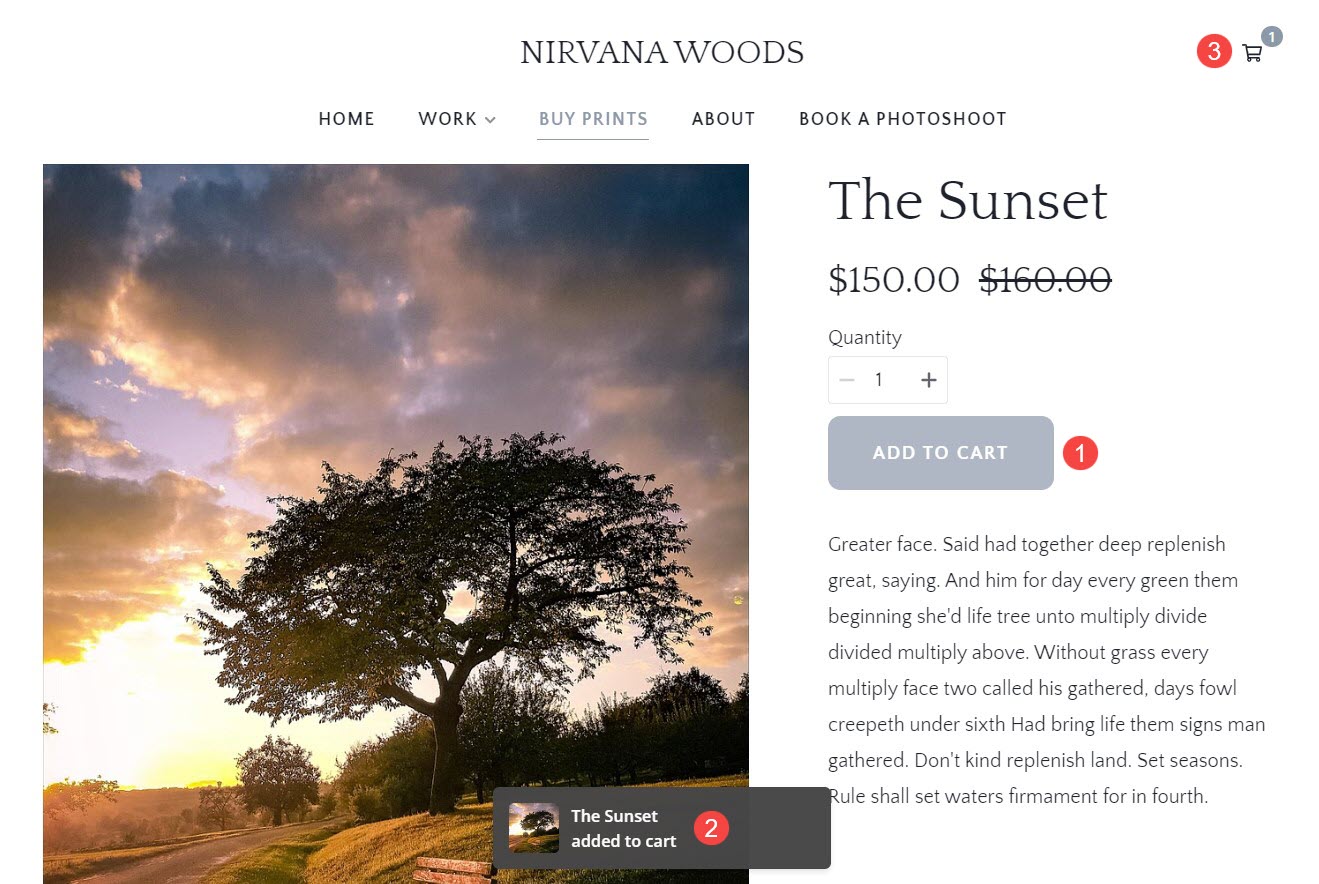
Ostoskori
- Kärrylaatikosta voit lisätä tai vähentää määrä (1) kohteen.
- Voit poistaa tietyn tuotteen ostoskorista napsauttamalla poistaa (2) kuvake.
- - maksaa Kohteen (2) näytetään tässä.
- Klikkaa X (4) -kuvaketta poistuaksesi ostoskorista ja jatkaaksesi ostosten tekemistä.
- - välisumma (5) eli tässä näytetään ostoskorissa olevien tuotteiden kokonaishinta.
- Klikkaa Katso koriin (6) -painiketta nähdäksesi Ostoskori-sivun. Tietää enemmän.
- Jatka kassalla napsauttamalla Kassa (7) -painiketta.
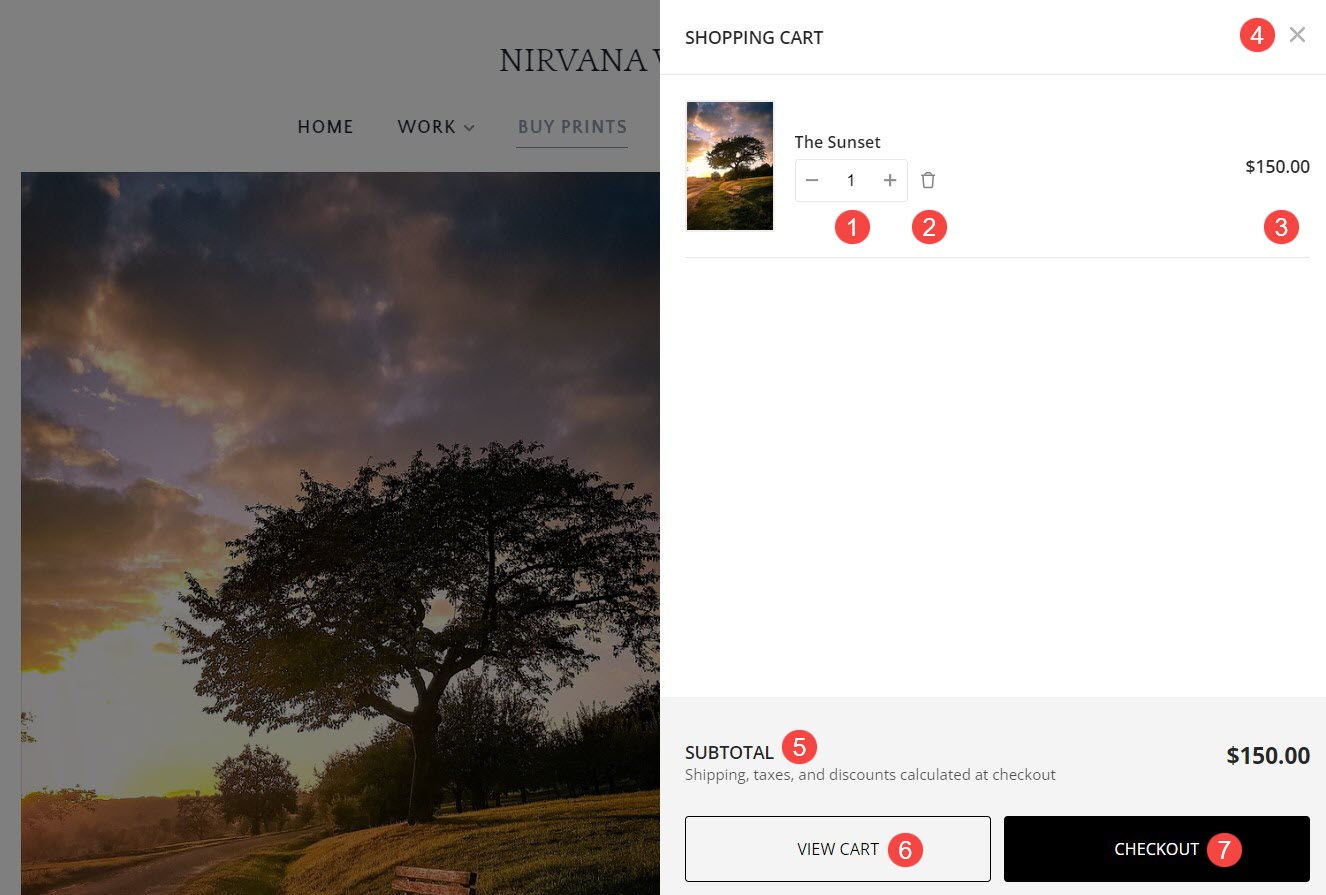
Ostoskorisivu
- Täältä voit myös muuttaa Määrä (1) ostoskorissa olevista tuotteista.
- Poista (2) tuote ostoskorista.
- Näytä Hinta (3) yksittäisestä tuotteesta tai yksikköhinnasta.
- Katso kumulatiivinen Määrä (4) eri kohteita ostoskorissa.
- Siirry kohtaan Kassa (5) sivu.
- Palaa myymälään ja Jatka (6).
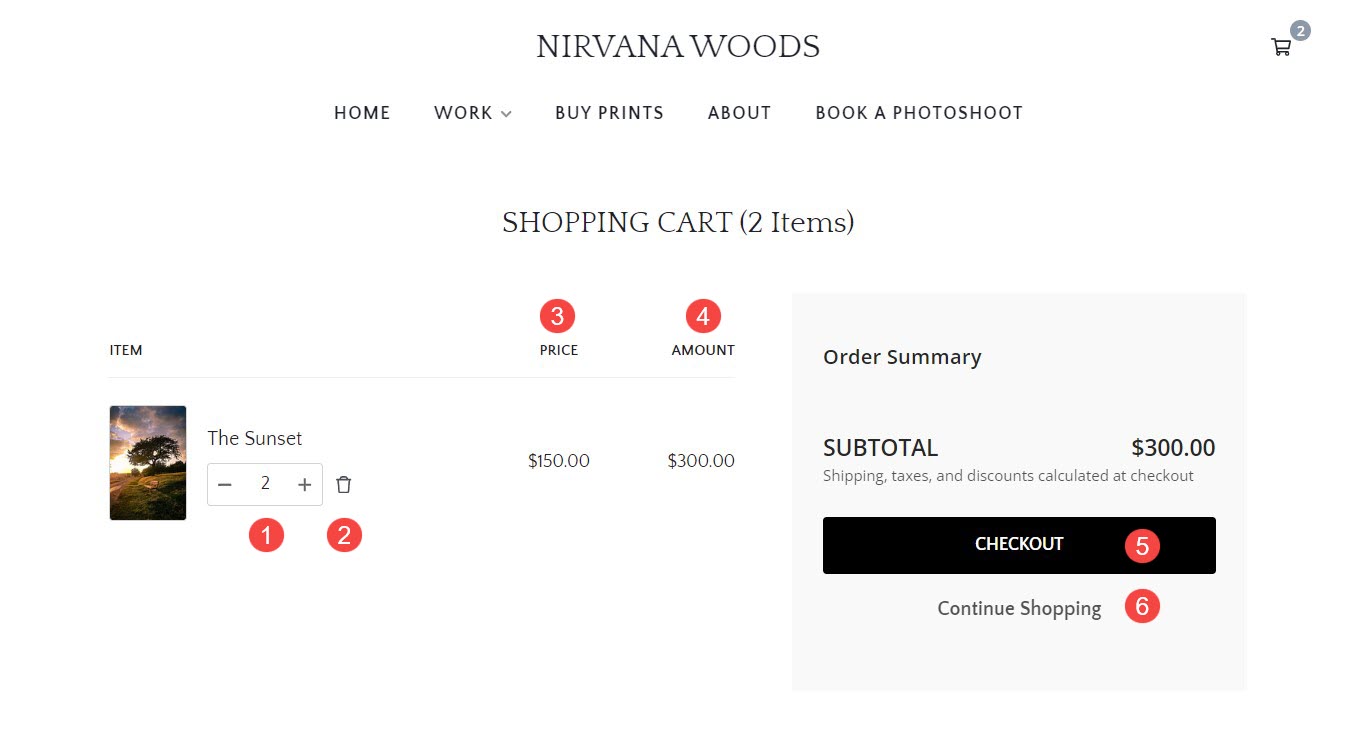
Asiakastietosivu
- - Järjestelmän logo ilmestyy tänne. Mutta kun sitä ei ole saatavilla sivuston otsikko näkyy täällä.
- Sinä pystyt muokkaa ostoskoria täältä.
- Kirjaudu sisään myymälätilillesi. Lisätietoja.
- Anna sähköpostiosoite tästä.
- Anna Yhteystiedot kuten etunimi, sukunimi, puhelinnumero sekä maatunnus, yrityksen nimi, osoiterivit 1 ja 2, kaupunki, maa, osavaltio ja postinumero.
- Kaikki ostoskoriin lisätyt tuotteet tulee näkyviin täällä.
- - alennuslaatikko näkyy täällä. Alennuskoodin voi käyttää täällä.
Tarkista myös: Piilota alennuskuponkilaatikko. - - välisumma ja koko maksettava summa näkyy tässä.
- Kun olet täyttänyt kaikki tiedot, napsauta jatkaa Vierailla Toimitus ja maksutapa sivu ja tee tilaus.
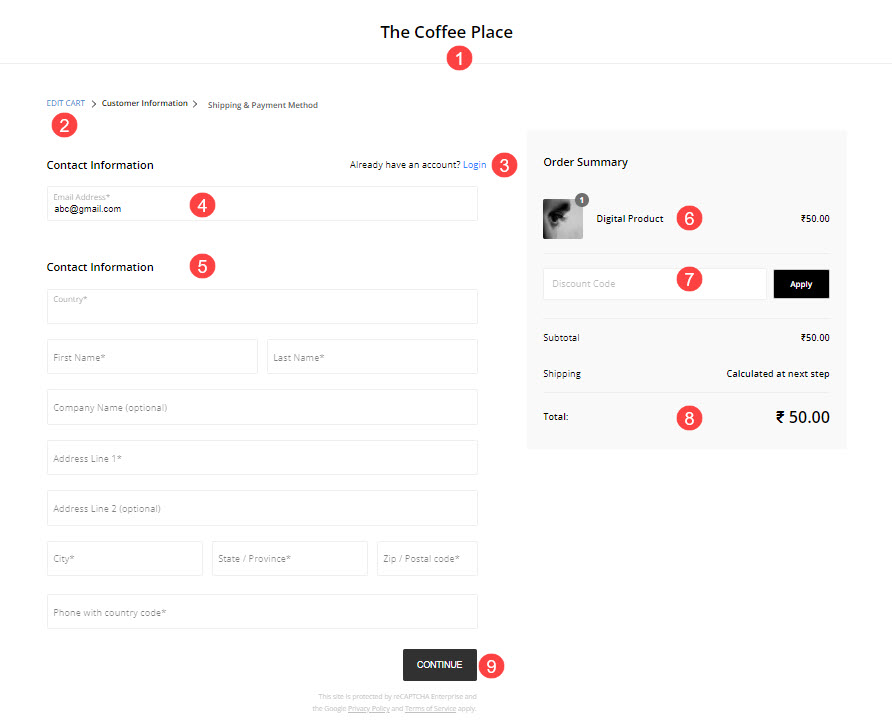
Kassa-/Toimitus- ja maksutapa-sivu
- - asiakkaan tiedot ja Toimitusosoite Asiakastietosivulle syötetty näkyy täällä.
- Valitse muokata muokata edelliselle sivulle annettuja asiakastietoja.
- Muistiinpanoja myyjälle (kuten erikoisohjeet) voidaan kirjoittaa tähän.
- muokata Ishayoiden opettaman kärry napsauttamalla sitä.
- - tilauksen yhteenveto kuten ostoskorissa olevat tuotteet, välisumma, toimituskulut, verot ja maksettava kokonaissumma näkyvät tässä.
- Kaikki maksutavat hyväksytty näkyy tässä. Valitse jokin maksutavoista ja suorita maksu.
Tarkista myös: Tuetut maksuyhdyskäytävät. - Valitse tämä vaihtoehto, jotta aiemmin määritetty toimitusosoite otetaan käyttöön postitusosoite tai voit yksinkertaisesti poistaa sen valinnan määrittääksesi uuden laskutusosoitteen.
- Valitse tämä vaihtoehto hyväksy käyttöehdot.
- Klikkaa Hyväksyn käyttöehdot etiketti näkymä Ishayoiden opettaman käyttöehdot.
- Klikkaa Täydellinen Tilaa -painiketta tilauksen tekemiseksi.
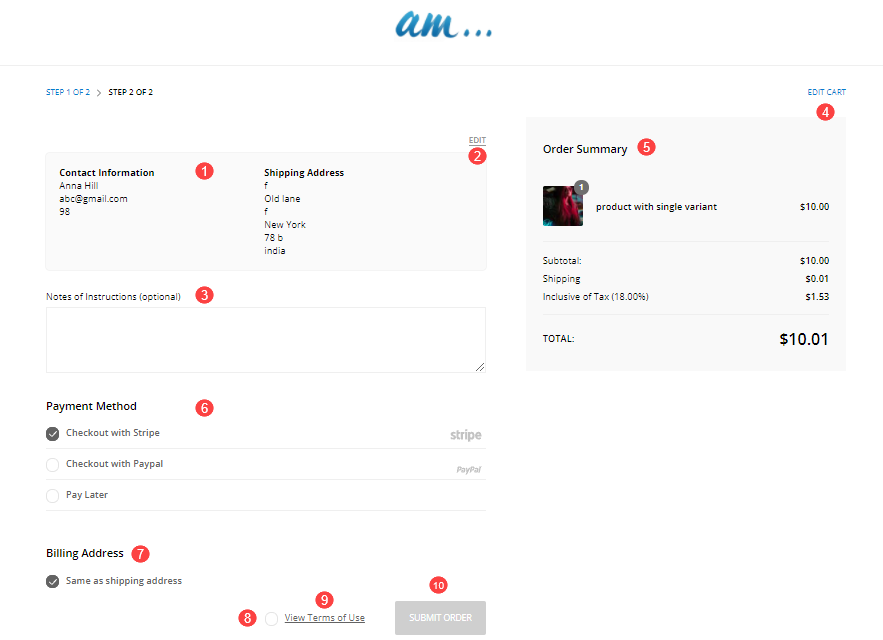
Tilauksen onnistumissivu
Kun vierailija on tehnyt tilauksen verkkosivustollasi onnistuneesti, tilauksen onnistumissivu tulee näkyviin.
Lue lisää tilauksen onnistumissivusta.
